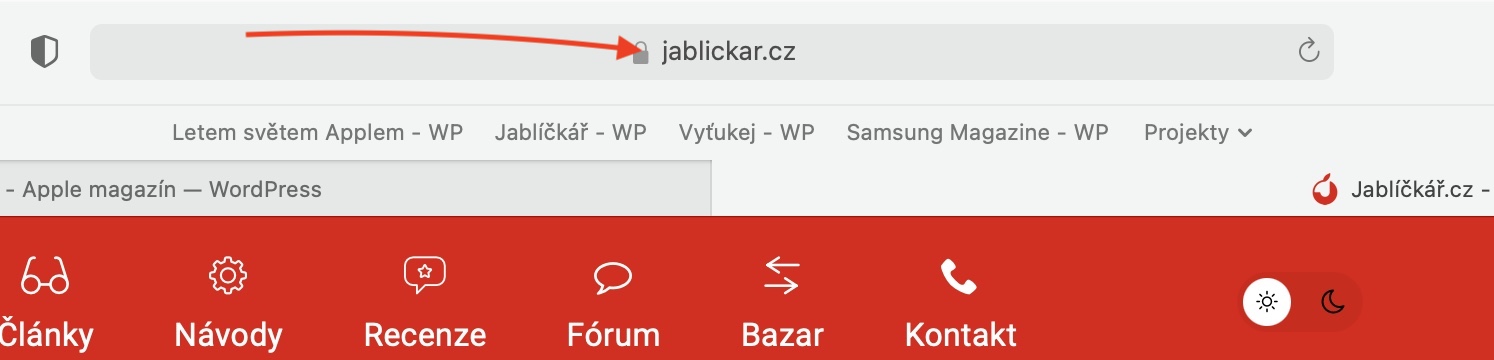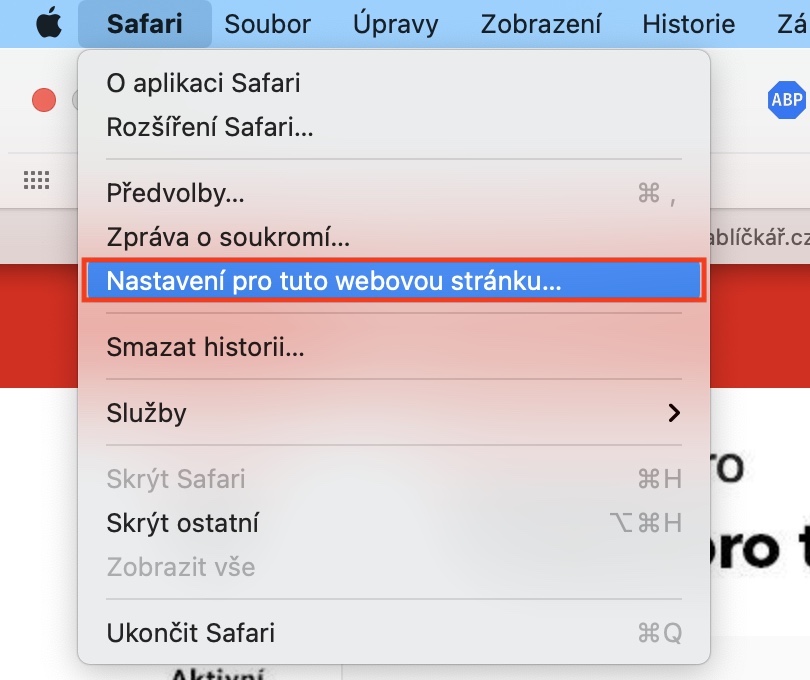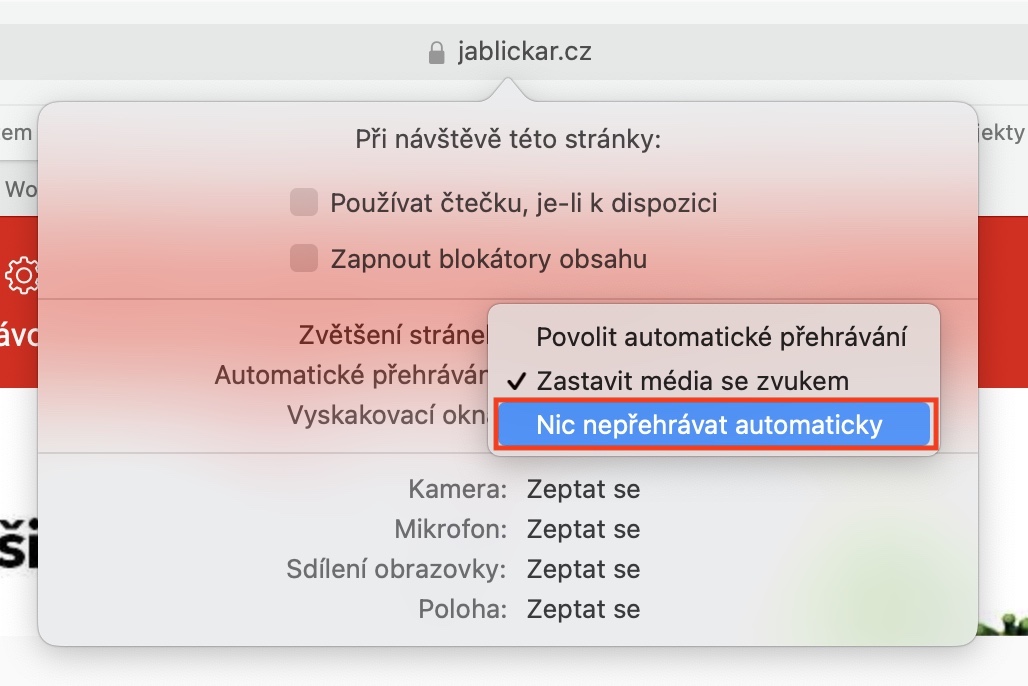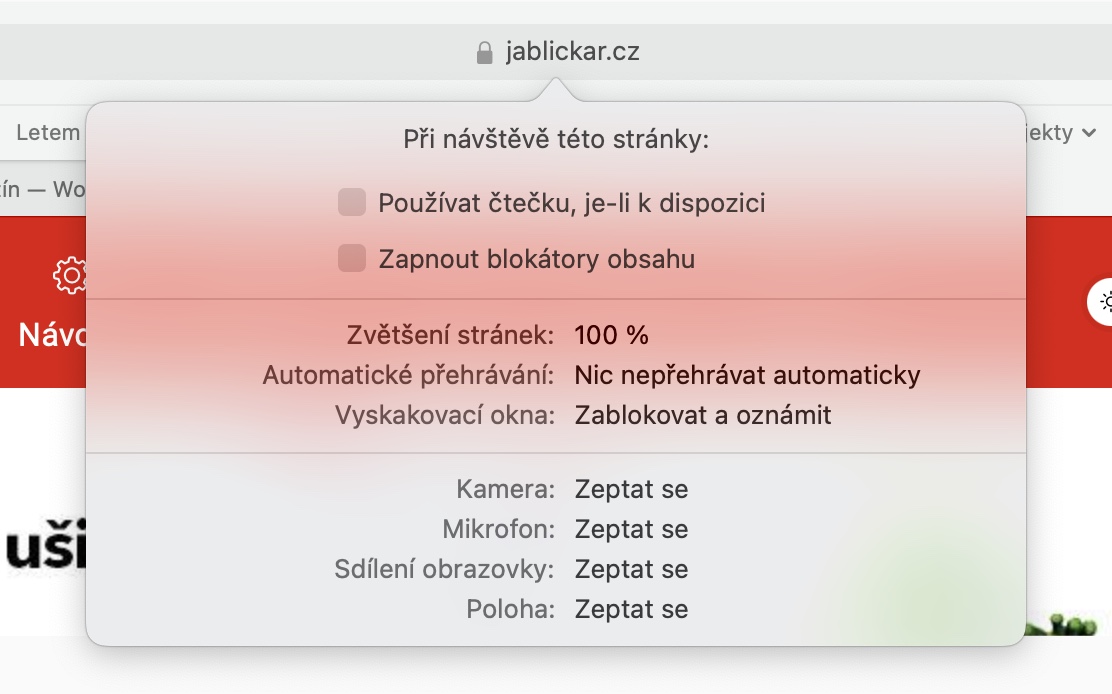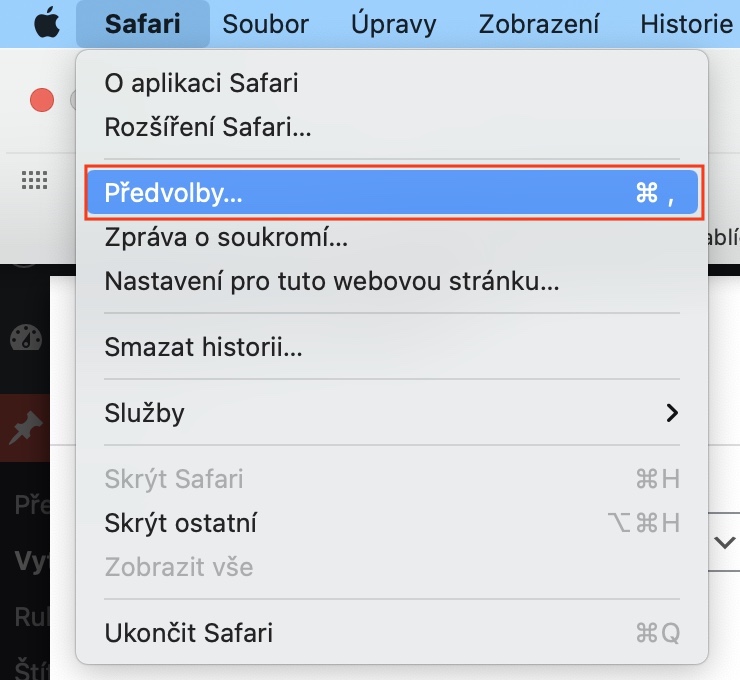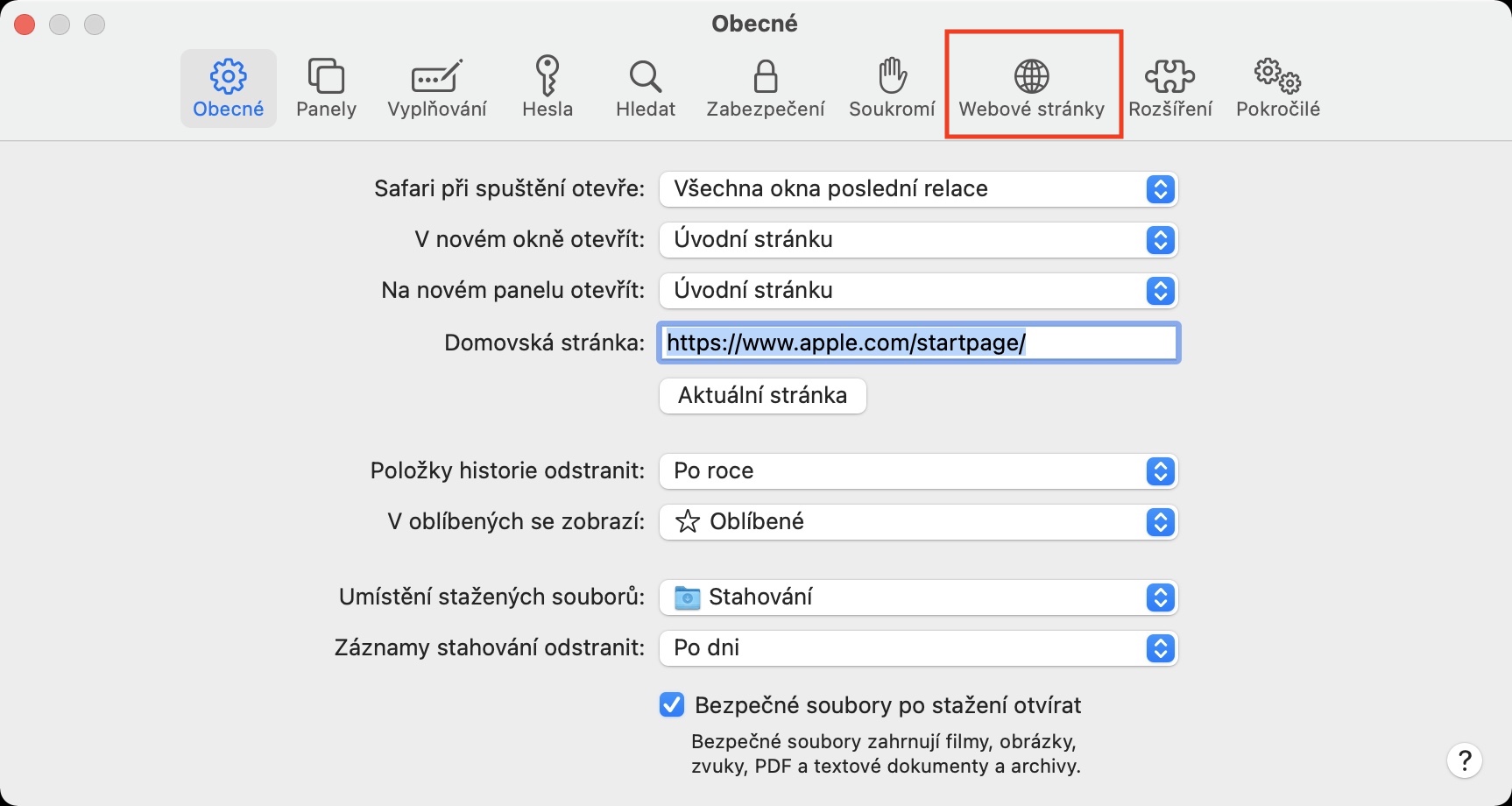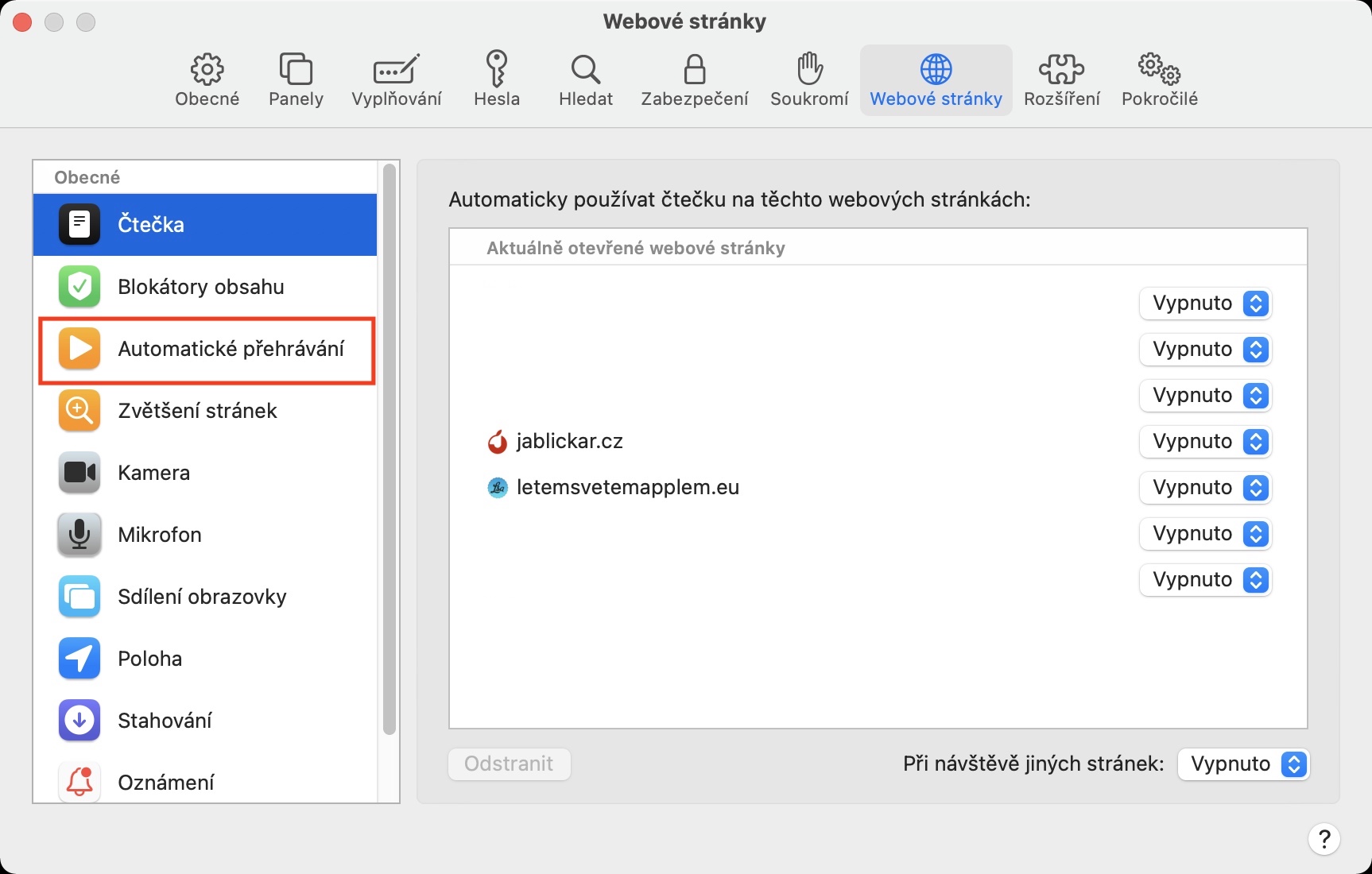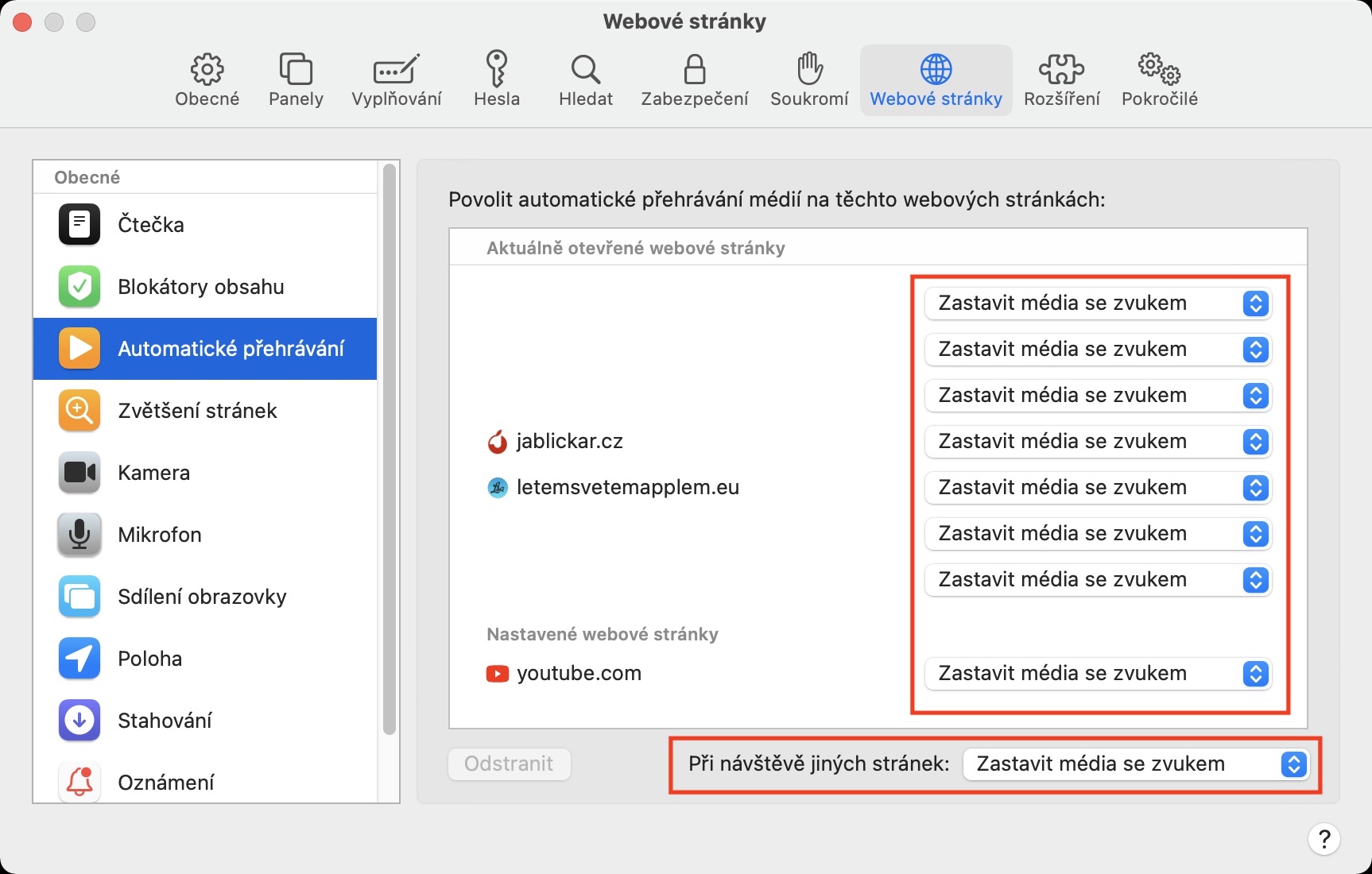Obsah umístěný kdekoliv na internetu by vás měl především zaujmout takovým způsobem, abyste na něj klepnuli a popřípadě si jej prohlédli detailněji. Webové stránky samozřejmě využívají různé postupy pro zviditelnění obsahu, jedním z nich je však bezesporu automatické přehrávání videí. Pro většinu uživatelů je automatické přehrávání spíše nevyžádané, každopádně po přechodu na webovou stránku se jedná o první věc, které si všimnete – a je jedno, zdali v negativním smyslu. Důležité je, že jste si všimli.
See võib olla sind huvitab

Kuidas keelata automaatesituse videod Maci Safaris
Safari na Macu si zakládá především na ochraně soukromí uživatele a nabízí mnoho skvělých funkcí. Mezi jednu z nich patří právě rozpoznání automaticky přehrávaného videa a případné deaktivování. Pokud chcete automatické přehrávání videí na určité stránce deaktivovat, tak pokračujte následovně:
- Prvně je nutné, abyste na vašem Macu samotné Safari otevřeli.
- Kui olete seda teinud, liikuge aadressile konkreetne veebileht, u které chcete automatické přehrávání deaktivovat.
- Nyní v levé části horní lišty klepněte na tučnou záložku s názvem Safari
- Avaneb rippmenüü, milles vajutage valikut Selle veebisaidi seaded…
- V horní části obrazovky se objeví malé okno, ve kterém vás zajímá řádek Automaatne taasesitus.
- Vedle této možnosti pak stačí klõpsake menüüd ja vali Ärge mängige midagi automaatselt.
- Po tomto nastavení stačí, abyste webovou stránku aktualizovali, čímž se o nastavení můžete přesvědčit.
Výše uvedený postup platí jen v případě, že chcete automatické přehrávání videí deaktivovat pro konkrétní stránku. Pokud byste chtěli zobrazit kompletní přehled nastavení této funkce, anebo si zvolit výchozí nastavení pro případ navštívení jiných stránek, tak samozřejmě můžete. Stačí, abyste se přesunuli do safari, a poté v levé části horní lišty klepnuli na Safari Kui olete seda teinud, vajutage Předvolby…, čímž dojde k otevření nového okna. Tady v horním menu klepněte na Webové stránky, a poté vlevo na Automaatne taasesitus.
 Apple'iga ümber maailma lendamine
Apple'iga ümber maailma lendamine